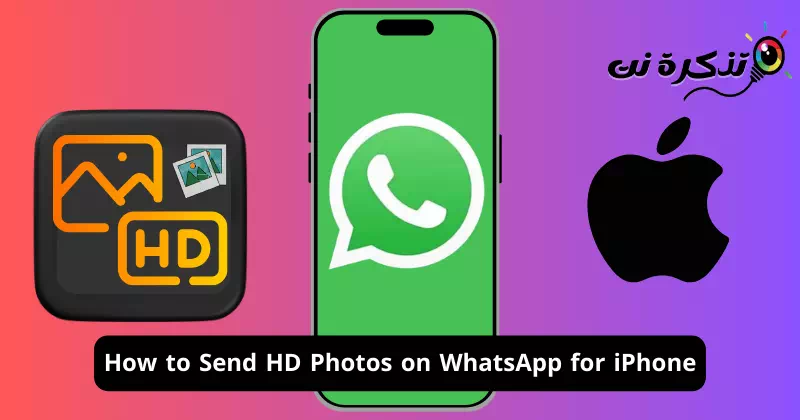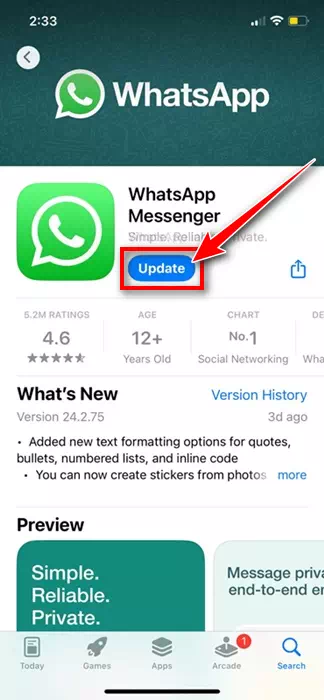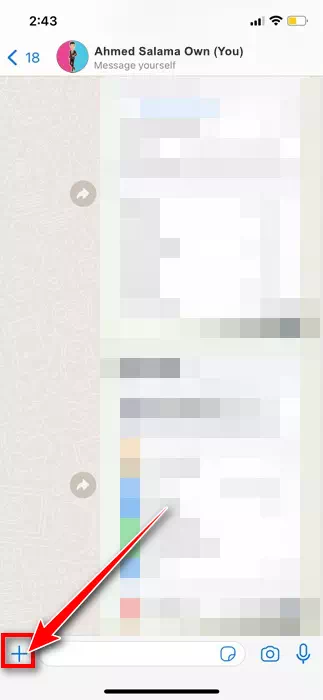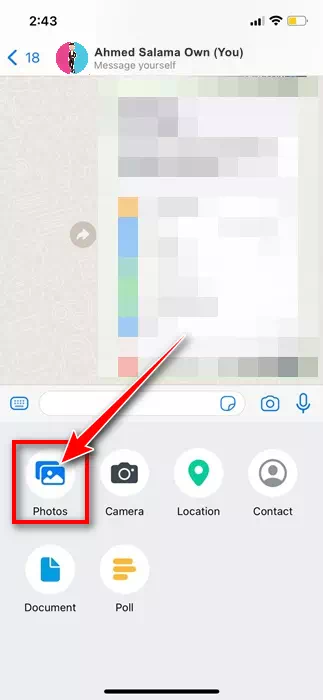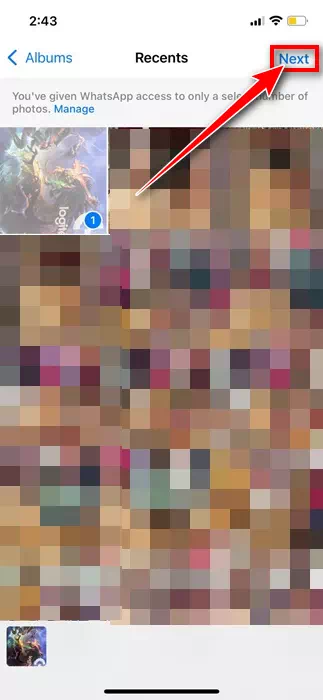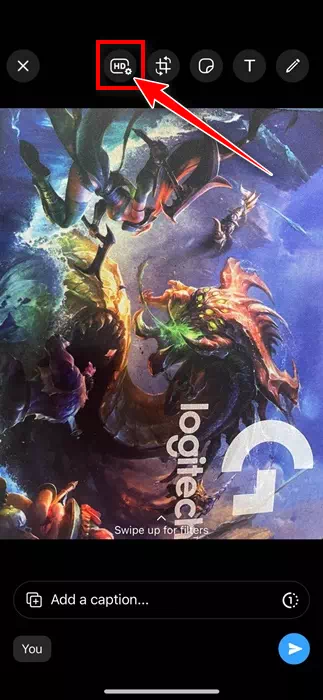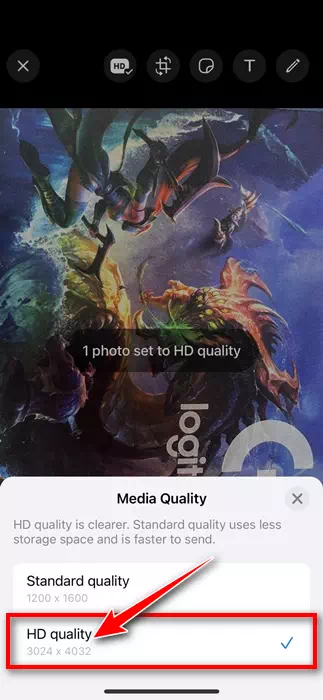Nagu me kõik teame, on iPhone'id üks parimaid nutitelefone fotode ja videote tegemiseks. Tänu suurepärasele kaamerakonfiguratsioonile teeme sageli rohkem fotosid, kui vajame.
Seejärel otsime võimalusi nende piltide edastamiseks teistele seadmetele või teistele kasutajatele saatmiseks. Parim ja lihtsaim viis fotode saatmiseks kellelegi teisele on WhatsApp. WhatsAppis peate avama selle inimese vestluse, kellele soovite fotosid saata, valima fotod ja seejärel klõpsama nuppu "Saada".
Protsess lõpeb siin; Teine kasutaja peaks avama WhatsAppi ja vaatama fotosid. Kui automaatne allalaadimine on nende WhatsAppi kontol lubatud, laaditakse pildid alla nende telefoni. Kuigi protsess tundub lihtne, on sellega probleeme.
Esiteks tihendatakse WhatsAppi kaudu saadetud pilt faili suuruse vähendamiseks. Tihendus vähendab teie fotode kvaliteeti. See tähendab, et inimesed, kellele fotod saatsid, saavad tihendatud versiooni ja see ei ole algse kvaliteediga.
Kuidas saata kõrge eraldusvõimega fotosid WhatsAppis iPhone'i jaoks?
Piltide tihendamise probleemide lahendamiseks andis WhatsApp paar kuud tagasi välja värskenduse, mis käsitleb madala kvaliteediga meedia jagamise piiranguid. WhatsApp for iPhone'il on HD-kvaliteedi valik, mis võimaldab kasutajatel saata kõrge kvaliteediga fotosid ja videoid.
Oluline on märkida, et WhatsAppi HD-kvaliteet võimaldab teil jagada fotosid ja videoid suurema eraldusvõimega, kuid siiski rakendatakse teatud tihendust.
Uus HD-kvaliteet iPhone'ile mõeldud WhatsAppis on võrdne eraldusvõimega 3024 x 4032, mis on parem varasemast maksimaalsest pildiresolutsioonist 920 x 1280. Videod saadetakse eraldusvõimega 1280 x 718, mitte 848 x 476.
Saatke fotosid iPhone'i jaoks mõeldud WhatsAppis ilma kvaliteeti kaotamata
Nüüd, kui teate, millised HD-fotod ja -videod WhatsAppis on ja mida see teeb, võite olla huvitatud kvaliteetsete fotode ja videote saatmisest iPhone'i jaoks mõeldud WhatsAppis. Siit saate teada, kuidas iPhone'is WhatsAppi kaudu kvaliteetseid fotosid saata.
- Enne alustamist avage Apple'i rakenduste pood ja värskendage iPhone'i rakendust WhatsApp.
Värskendage rakendust WhatsApp - Kui rakendus on värskendatud, käivitage see.
- Nüüd valige vestlus, kuhu soovite HD-pilte saata.
- Pärast seda vajutage nuppu (+) vestlusväljal.
Vajutage nuppu + - Ilmuvas loendis valige Pildid.
Valige fotod - Nüüd valige fotod, mida soovite vestluses saata. Kui olete valinud, vajutage nuppu Edasi.
Klõpsake nuppu Edasi - Ülaosas näete nuppu HD. klõpsake nuppu HD.
Kõrgresolutsiooniga - Järgmisena valige pildikvaliteedi viibal HD-kvaliteet ja vajutage nuppu Esita.
HD kvaliteet
See on kõik! See saadab kõrge eraldusvõimega pildid teie WhatsAppi vestlusesse. HD-kvaliteediga piltidel on HD-silt.
Kuidas salvestada WhatsApp HD-pilte?
Kuigi WhatsApp HD-fotode saatmine on iPhone'is väga lihtne, mis siis, kui teie sõber jagab teiega HD-fotosid ja fotot ei kuvata rakenduses Photos või Camera Roll?
Tegelikult ei järgi WhatsAppi kaudu saadetud HD-pildid WhatsAppi automaatse meedia allalaadimise reegleid. Seetõttu peate kõrge eraldusvõimega pildid oma telefoni käsitsi salvestama.
Kõrge eraldusvõimega piltide salvestamiseks rakenduses WhatsApp for iPhone avage saadud pildid ja puudutage jagamisnuppu. Jagamise menüüs puudutage Salvesta.
Niisiis, see juhend käsitleb HD-fotode ja videote saatmist iPhone'i jaoks mõeldud WhatsAppis. Kui te ei saa seda funktsiooni kasutada või vajate rohkem abi, andke meile allolevates kommentaarides teada.